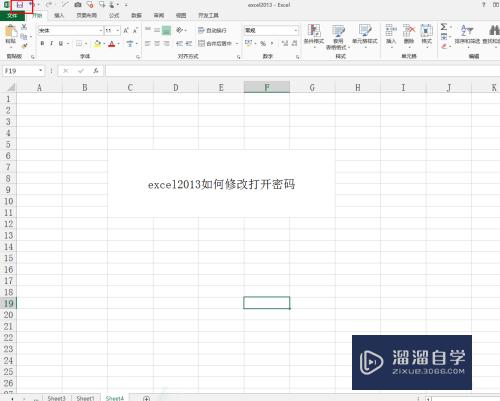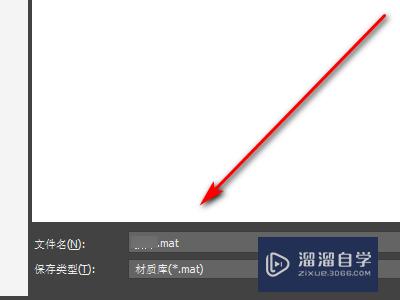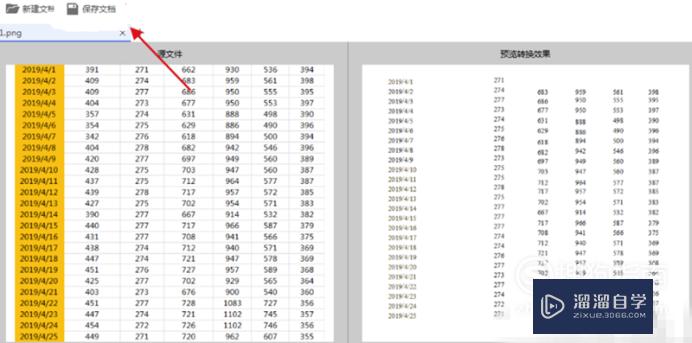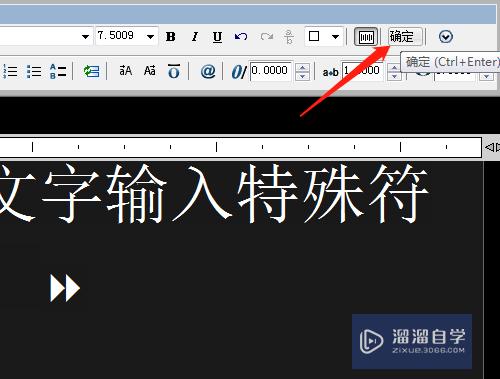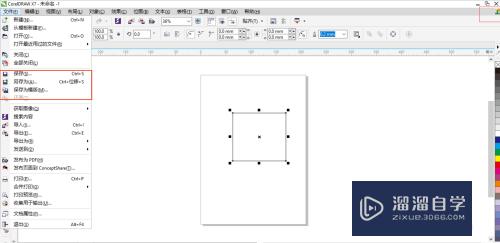CAD怎么更改图纸注释颜色(cad怎么更改图纸注释颜色不变)优质
给CAD图纸添加注释有助于他人理解图纸内容。有时候因为图纸需要更改注释颜色。那么CAD怎么更改图纸注释颜色呢?其实并不困难。下面教程来告诉大家。
工具/软件
硬件型号:华硕(ASUS)S500
系统版本:Windows7
所需软件:CAD2010
方法/步骤
第1步
可以通过修改标注样式来更改CAD图纸注释颜色

第2步
在使用CAD制图时。点开注释菜单下的“标注样式”。点击“修改”。进入调整图纸注释颜色的界面。

第3步
可以在这里更改CAD图纸注释尺寸线的颜色。CAD图纸注释尺寸界线的颜色和CAD图纸注释文字颜色。分别设置为不同的颜色

第4步
点击确定保存修改。回到标注样式管理画面。点置为当前。点关闭。这个时候就完成了CAD制图时更改图纸注释颜色的操作了!

第5步
可以在CAD的标注样式里。进行制图图纸注释颜色的更换修改
以上关于“CAD怎么更改图纸注释颜色(cad怎么更改图纸注释颜色不变)”的内容小渲今天就介绍到这里。希望这篇文章能够帮助到小伙伴们解决问题。如果觉得教程不详细的话。可以在本站搜索相关的教程学习哦!
更多精选教程文章推荐
以上是由资深渲染大师 小渲 整理编辑的,如果觉得对你有帮助,可以收藏或分享给身边的人
本文标题:CAD怎么更改图纸注释颜色(cad怎么更改图纸注释颜色不变)
本文地址:http://www.hszkedu.com/64342.html ,转载请注明来源:云渲染教程网
友情提示:本站内容均为网友发布,并不代表本站立场,如果本站的信息无意侵犯了您的版权,请联系我们及时处理,分享目的仅供大家学习与参考,不代表云渲染农场的立场!
本文地址:http://www.hszkedu.com/64342.html ,转载请注明来源:云渲染教程网
友情提示:本站内容均为网友发布,并不代表本站立场,如果本站的信息无意侵犯了您的版权,请联系我们及时处理,分享目的仅供大家学习与参考,不代表云渲染农场的立场!